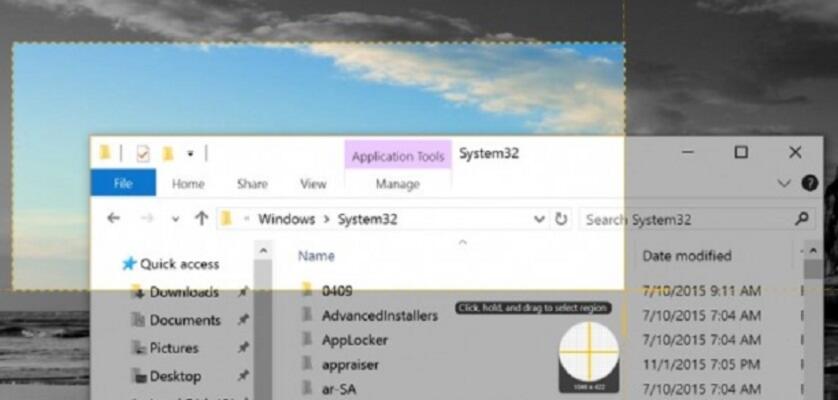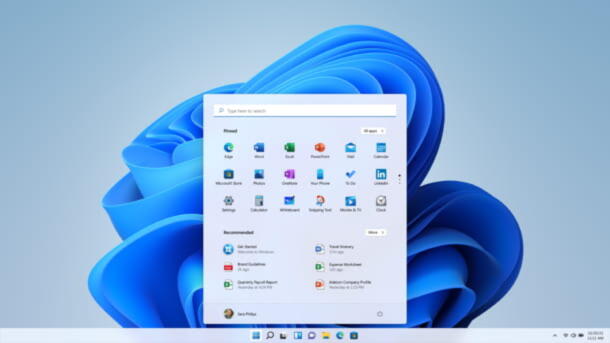Tra le numerose funzionalità utilizzate quotidianamente utilizzando un PC, ci sono sicuramente quelle di copia/incolla/taglia. Dovete copiare una porzione di testo da un documento all’altro, oppure eliminare una foto per incollarla altrove? In queste operazioni Windows 11 va decisamente incontro all’utente, mettendo a disposizione diversi metodi per raggiungere il suo scopo.
Con l’avvento della nuova versione del sistema operativo di casa Microsoft, ci sono state diverse modifiche all’interfaccia grafica, alcune delle quali riguardano i pulsanti relativi alle funzionalità di copia, incolla e taglia.
Per fare chiarezza e per aiutarvi a rimanere sempre aggiornati sulle nuove funzionalità, noi di ChimeraRevo abbiamo deciso di realizzare questo articolo in cui vi mostreremo come fare copia, incolla o taglia su Windows 11.
Informazioni preliminari
L’aggiornamento da Windows 10 a Windows 11 è gratuito. Quindi, per poter fare l’upgrade, è fondamentale essere in possesso di una licenza Windows 10 originale e genuina al 100%. In alternativa, potete acquistare (risparmiando) ed installare una licenza Windows 11. Siamo consapevoli che acquistare la licenza originale sul sito Microsoft è molto costoso, per questo vi consigliamo due tra i migliori shop del web.
Mr Key Shop è un sito affidabile con prezzi vantaggiosi sul quale è possibile acquistare una licenza Windows 10 originale al 100% attraverso la quale fare l’upgrade al nuovo sistema operativo gratuitamente. In alternativa, potete scegliere di acquistare ed installare una licenza Windows 11. Potete acquistare il prodotto scegliendo tra i metodi di pagamento sicuri disponibili, l’invio avviene in pochi secondi via email e, per qualsiasi esigenza, è disponibilel’assistenza specializzata gratuita in ITALIANO. Leggete le recensioni di questo store, sono tutte positive. Su Mr Key Shop sono disponibili anche le licenze delle varie versioni dei Sistemi Operativi Windows, i Pacchetti Microsoft Office e i migliori Antivirus sul mercato.
Keycense è una piattaforma altrettanto affidabile con prezzi davvero vantaggiosi. Potete scegliere la vostra licenza Windows 11 o la sempre performante licenza Windows 10 per poi fare l’upgrade gratuito. L’esperienza d’acquisto su Keycense è sicuramente una delle più intuitive ed apprezzate: acquistate tramite i pagamenti sicuri disponibili, ricevete il product key via email e installate grazie alle istruzioni chiare e complete. In caso di necessità, chiedete al supporto tecnico in italiano molto preparato e disponibili. Sulla piattaforma sono disponibili tutti i sistemi operativi Windows, i pacchetti Microsoft Office (per Pc e Mac), antivirus e le migliori VPN.
Entrambe sono aziende affermate e riconosciute a livello globale da testate nazionali ed internazionali come Make Use Of ( Microsoft Office Deals), PcGuide (Windows 11 Pro Key) o Ansa (La piattaforma Specializzata in Licenze Digitali Software)
Le nuove icone di Windows 11
Come anticipato qualche riga fa, con l’avvento di Windows 11 sono cambiate diverse cose anche in ambito stilistico. Ad esempio, parlando delle funzioni copia, incolla e taglia, sono state aggiunte delle apposite icone sulla parte superiore del menu, le quali hanno preso il posto delle classiche voci presenti all’interno dell’elenco.
Per visualizzare, quindi, le nuove icone relative alle funzionalità di taglia, copia ed incolla, basterà fare clic con il tasto destro sull’elemento di vostro interesse per aprire il menu contestuale ed individuarle sulla barra posta in alto.
Inoltre, è possibile comunque accedere al vecchio menu contestuale di Windows:
- Cliccate, con il tasto destro del mouse, sull’elemento di vostro interesse
- All’interno del menu contestuale, fate clic sulla voce Mostra altre opzioni
In questo modo, aprirete il vecchio menu con le voci classiche Copia, Incolla e Taglia.
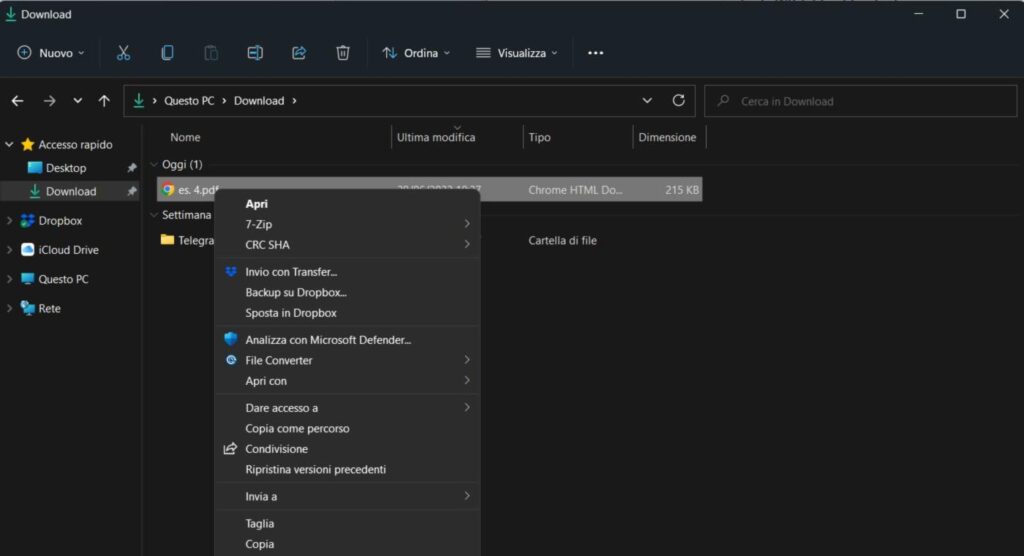
Utilizzare le scorciatoie di sistema
Un altro modo, molto apprezzato dagli utenti, di fare copia, incolla o taglia su Windows è sicuramente quello di utilizzare le scorciatoie di sistema, le quali altro non sono che semplici combinazioni di tasti da premere per attivare una determinata funzionalità del sistema operativo. Tutto quello che dovrete fare è memorizzarle e vedrete che, con un po’ di pratica, diventerà un’abitudine e non potrete più farne a meno!
- Taglia: CTRL + X
- Copia: CTRL + C
- Incolla: CTRL + V
Come fare copia, incolla o taglia nei programmi
E se, invece, aveste bisogno di utilizzare queste funzionalità all’interno di un programma? In tal caso, nessun problema! Infatti, è molto semplice richiamare le funzioni di copia, taglia e incolla, soprattuto in caso di editor di testi.
Infatti, banalmente, per accedere a tali funzionalità, vi basterà selezionare l’elemento di vostro interesse e farci clic su di esso con il tasto destro del mouse per richiamare il menu contestuale. Da qui, non dovrete fare altro che seguire le indicazioni fornitevi nel capitolo dedicato alle nuove icone e vedrete che sarà un gioco da ragazzi!
Inoltre, all’interno dei programmi, tali funzionalità è possibile trovarle anche all’interno della barra degli strumenti, precisamente facendo clic sulla voce Modifica.
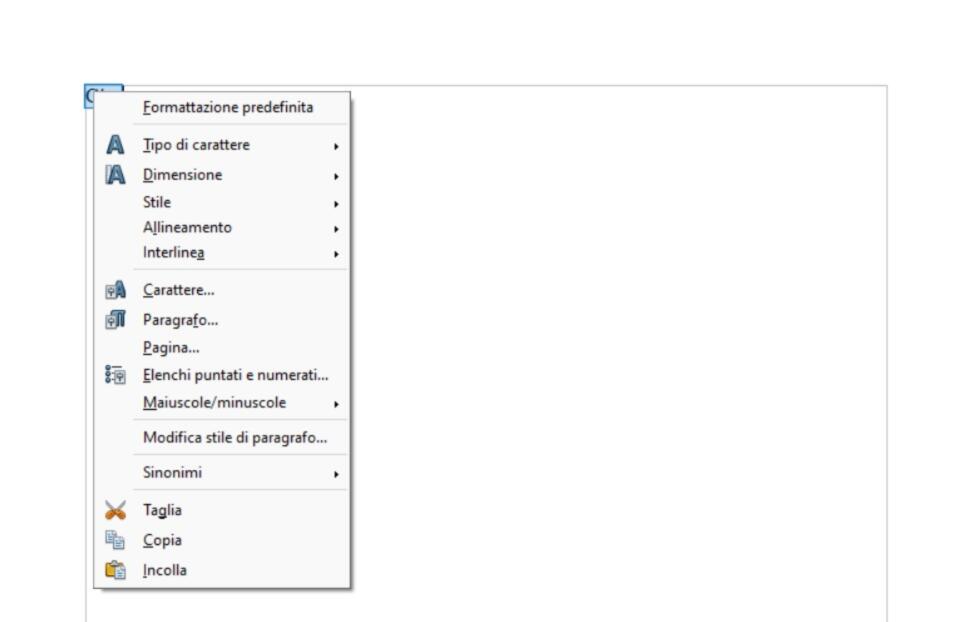
Utilizzare gli appunti di Windows 11
Sapevate che, come nel caso di Windows 10, quando si copia (o taglia) un elemento, quest’ultimo viene salvato negli appunti del sistema operativo fino a quando non si spegne/riavvia il PC?
Questa funzionalità potrebbe tornare molto utile a chi copia/taglia/incolla spesso gli elementi. Per aprire il gestore degli appunti e visualizzare tutti gli elementi copiati della sessione corrente vi basterà premere la combinazione di tasti WIN + V.
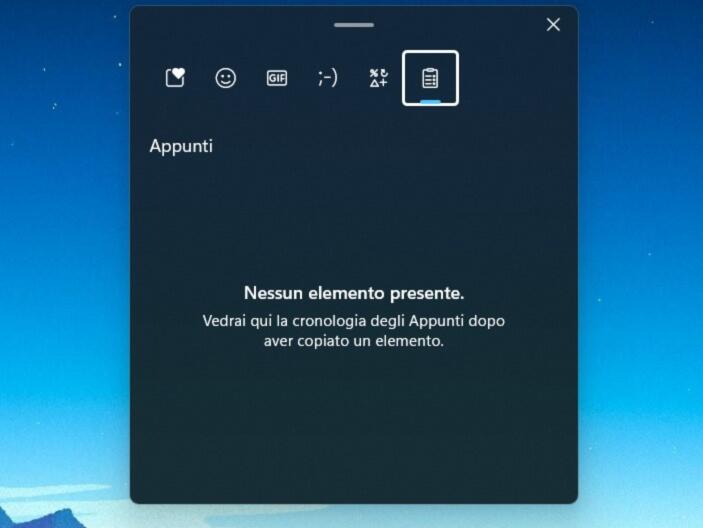
Dubbi o problemi? Vi aiutiamo noi
Puoi scoprire contenuti esclusivi ed ottenere supporto seguendo i canali Youtube, TikTok o Instagram del nostro fondatore Gaetano Abatemarco. Se hai Telegram vuoi rimanere sempre aggiornato, iscriviti al nostro canale Telegram.